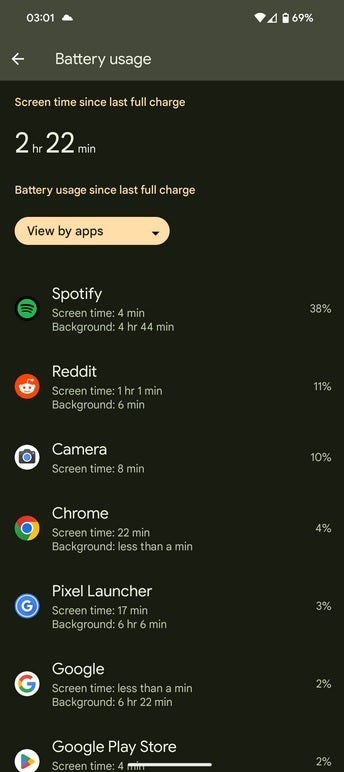
Spotify entlädt den Akku eines brandneuen Pixel 8 Pro
Wenn Sie ein Pixel-Telefon mit Android 6.0 oder höher haben, können Sie eine schnelle Neuinstallation versuchen, indem Sie diesen Anweisungen folgen:
- Gehen Sie zu den Einstellungen Ihres Telefons.
- Wählen Sie Apps aus.
- Wählen Sie Spotify aus der Liste der Apps aus.
- Tippen Sie auf Deinstallieren.
- Gehen Sie zu Google Play und installieren Sie die Spotify-App.
Wenn das nicht funktioniert, können Sie eine Neuinstallation versuchen, indem Sie die folgenden Anweisungen befolgen:
- Gehen Sie zu den Einstellungen Ihres Telefons.
- Wählen Sie Apps aus.
- Wählen Sie Spotify aus der Liste der Apps aus.
- Tippen Sie auf Speicher / Speicher & Cache-Speicher.
- Suchen und tippen Sie auf „Speicher löschen“ und „Cache leeren“.
- Kehren Sie zum vorherigen Bildschirm zurück und tippen Sie auf Deinstallieren.
- In der Dateien-App (oder Dateimanager, Meine Dateien usw.) des Telefons:
- Gehen Sie zu Interner Speicher > Android > Daten. Wenn Sie einen Ordner „com.spotify.music“ sehen, löschen Sie ihn.
- Wenn Sie eine SD-Karte verwenden, gehen Sie zu SD-Karte > Android > Daten. Wenn Sie einen Ordner „com.spotify.music“ sehen, löschen Sie ihn.
- Starten Sie Ihr Gerät neu.
- Gehen Sie zu Google Play und installieren Sie die Spotify-App.
Stellen Sie außerdem sicher, dass auf Ihrem Pixel die neueste Android-Version ausgeführt wird. Falls nicht, aktualisieren Sie Ihr Telefon. Stellen Sie sicher, dass Sie die Batteriesparfunktion nicht aktiviert haben, wenn Sie Spotify verwenden.
Wenn dies weiterhin der Fall ist, müssen Pixel-Nutzer, die beim Streamen von Spotify einen entladenen Akku bemerken, möglicherweise die App verlassen und einen anderen Musik-Streamer ausprobieren.